Hoàng Nhật Tiến
New member
Phần mềm xem phim, nghe nhạc miễn phí Kodi là gì?
Kodi là một phần mềm giải trí mã nguồn mở phổ biến được sử dụng rộng rãi trên các thiết bị di động và máy tính. Ứng dụng này cho phép người dùng xem phim, kênh truyền hình, nghe nhạc và chơi các trò chơi trực tuyến một cách dễ dàng. Kodi hỗ trợ nhiều định dạng file và có khả năng tùy chỉnh giao diện người dùng theo ý muốn. Với Kodi, bạn có thể truy cập vào thư viện đa phương tiện của mình từ bất kỳ thiết bị nào, từ điện thoại thông minh đến máy tính xách tay. Điều này mang lại trải nghiệm tuyệt vời cho người dùng, đặc biệt là những người yêu thích phim ảnh và âm nhạc. Đừng ngần ngại, hãy tải xuống Kodi ngay hôm nay và tận hưởng thế giới giải trí không giới hạn!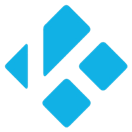
Cơ bản về Phần mềm xem phim, nghe nhạc miễn phí Kodi
Ứng dụng Kodi là một phần mềm đa phương tiện miễn phí và mã nguồn mở được thiết kế để mang đến cho người dùng trải nghiệm giải trí số tuyệt vời. Kodi cho phép bạn xem và phát nhạc, phim ảnh, video, podcast và nhiều loại phương tiện truyền thông khác từ nhiều nguồn khác nhau. Với giao diện người dùng thân thiện và dễ sử dụng, người dùng có thể dễ dàng tìm kiếm và truy cập vào tất cả các nội dung yêu thích của mình. Đặc biệt, Kodi hỗ trợ nhiều hệ điều hành khác nhau và có khả năng tùy chỉnh cao, cho phép bạn thay đổi giao diện và cài đặt các phần mở rộng và add-ons để tùy biến theo sở thích cá nhân. Với sự linh hoạt và đa dạng của nó, Kodi là một công cụ mạnh mẽ để tận hưởng các trải nghiệm giải trí số một cách thuận tiện và đáng tin cậy.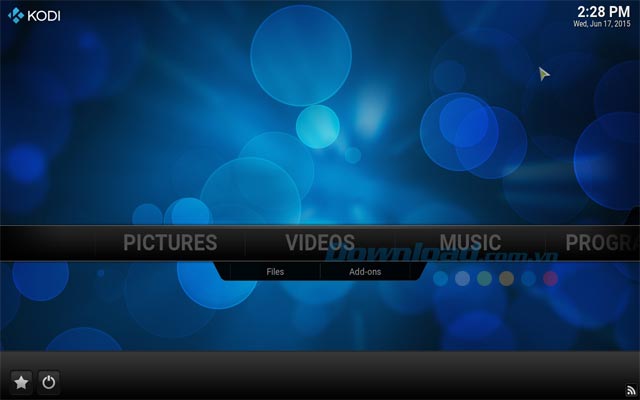
Hướng dẫn cài đặt Phần mềm xem phim, nghe nhạc miễn phí Kodi trên máy tính cá nhân
Hướng dẫn cài đặt phần mềm Kodi:Bước 1: Tải xuống Kodi từ trang web chính thức của nó. Truy cập vào trang web "https://kodi.tv/download" và chọn phiên bản Kodi phù hợp với hệ điều hành của bạn (Windows, MacOS, hoặc Linux).
Bước 2: Sau khi tải xuống hoàn tất, nhấp đúp vào tệp cài đặt để bắt đầu quá trình cài đặt.
Bước 3: Giao diện cài đặt sẽ xuất hiện. Chọn ngôn ngữ và nhấp vào "Tiếp tục".
Bước 4: Đọc các điều khoản sử dụng và nhấn "Tiếp tục" để tiếp tục cài đặt.
Bước 5: Chọn vị trí cài đặt và nhấp vào "Tiếp tục".
Bước 6: Chọn thành phần mà bạn muốn cài đặt. Đợi quá trình cài đặt hoàn tất.
Bước 7: Sau khi cài đặt hoàn tất, bạn có thể chạy Kodi từ màn hình chính hoặc menu Start.
Bước 8: Kodi sẽ bắt đầu với giao diện ban đầu. Bạn phải cấu hình Kodi bằng cách thêm nguồn dữ liệu và cài đặt các add-on (phần mở rộng) để tận hưởng các tính năng của nó.
Lưu ý: Kodi là một phần mềm mã nguồn mở và không cung cấp nội dung. Bạn cần tự cung cấp dữ liệu và thực hiện cấu hình để sử dụng Kodi một cách đầy đủ.
Chúc mừng bạn đã hoàn tất quá trình cài đặt Kodi trên máy tính của mình.
------------------------------------
LINK PHẦN MỀM Phần mềm xem phim, nghe nhạc miễn phí Kodi GG DRIVE: LINK 1
LINK PHẦN MỀM Phần mềm xem phim, nghe nhạc miễn phí Kodi GG DRIVE: LINK 2
LINK PHẦN MỀM Phần mềm xem phim, nghe nhạc miễn phí Kodi GG DRIVE: LINK DỰ PHÒNG
Bạn hãy liên hệ Admin để được hỗ trợ lấy link tải và hướng dẫn cài đặt phần mềm (NẾU LINK ĐÃ LỖI HOẶC KHÔNG ĐÚNG).
Thông tin liên hệ Admin forum.chatbotgpt.vn
Zalo: 0976215931Facebook: https://www.facebook.com/dngnm
Phần mềm chỉnh sửa video khác tương tự:
- Any Video Converter Pro
- Aunsoft FLV Player
- Logitech Capture
- ...

